
جدول المحتويات:
- مؤلف John Day [email protected].
- Public 2024-01-30 07:38.
- آخر تعديل 2025-01-23 12:53.
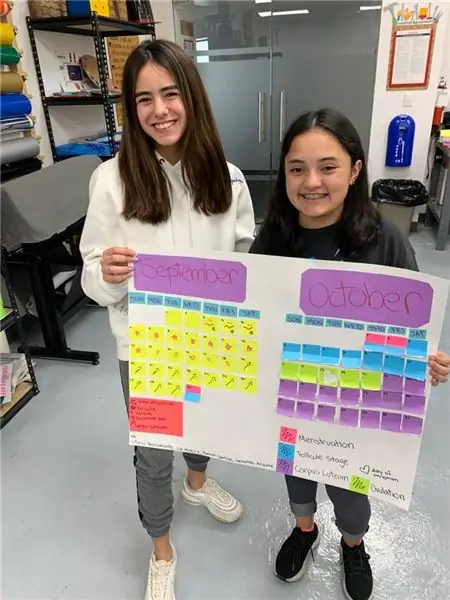
مشاريع Makey Makey »
قبل أسبوع ، عملت مع طلاب الصف السابع على إعداد "تقويم الدورة الشهرية" ، وهو الموضوع الذي يتعلمون عنه في فصل علم الأحياء. استخدمنا مواد التصنيع في الغالب ، لكنني ومعلم العلوم قررنا تضمين Makey Makey لإدخال رسم متحرك صغير في Scratch.
بالنسبة للعديد منهم كانت هذه هي المرة الأولى التي يعملون فيها مع Makey Makey's و Scratch ، لذلك كان النشاط بسيطًا إلى حد ما. ومع ذلك ، تمامًا مثل معظم المشاريع التي تم تنفيذها في Makerspace ، فمن المحتمل أن يتذكروا جميعًا تجربة تنفيذ هذا المشروع ويمكنك أن تخبر أن العديد من الطلاب الذكور كانوا شديد التركيز أثناء عملية الإنشاء وتعلموا الكثير عن تجربة زميلاتهم في الفصل. خلال الدورة الشهرية.
قال إحداهن: "أنتم أيها البنات قاسيات!" بصرف النظر عن الضحكات ، أعرف أنا ومعلم العلوم الطلاب بالتأكيد على دراية الآن بالدورة ونأمل أن يكونوا أكثر تعاطفًا.
ملاحظة. يعد وجود العديد من Makey Makeys أمرًا أساسيًا لهذا النوع من الأنشطة ، حيث تريد أن يكون للفرق عمل خاص بها ولا تلحق الضرر باتصالاتها عند مشاركة الكابلات / الكابلات التمساحية. في حالتنا ، كان وجود فرق من 3 إلى 4 أشخاص مع مجموعة واحدة أمرًا مثاليًا. لقد طلبت 10 مجموعات Makey Makey منذ فترة ، ولم أكن بحاجة إلى أكثر من ذلك (عادةً ما تضم المجموعات من 20 إلى 25 طالبًا)
اللوازم
- ورق ألومنيوم
- مقص
- بكرة الغراء أو الشريط اللاصق
- كرتون
- ما بعده
- ماكي ماكي
- كابلات التمساح
- حاسوب محمول
- Play-Doh (اختياري)
الخطوة 1: إنشاء التقويم
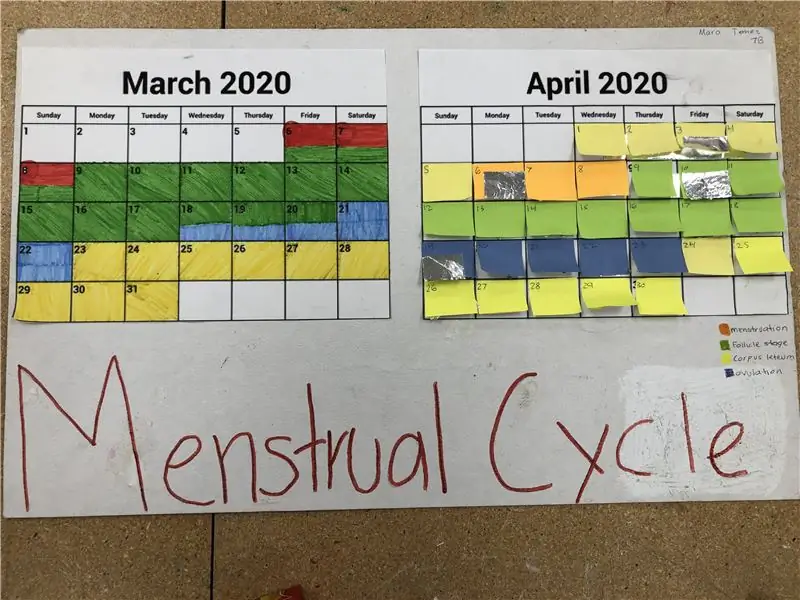
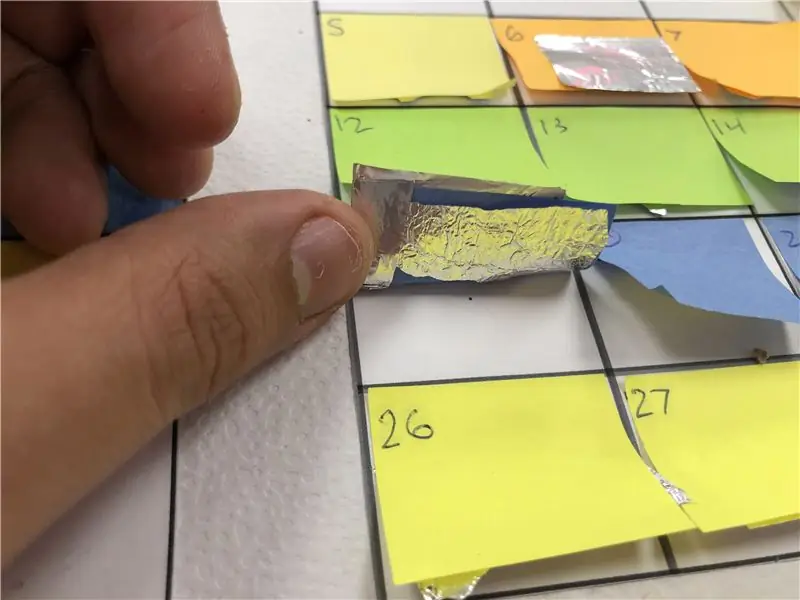

استخدم الطلاب الكرتون في الغالب كقاعدة للمشروع بأكمله. قاموا إما برسم تقويم لمدة شهرين أو قاموا بطباعة تقويم. في الشهر الثاني ، أضافوا المنشور إلى جميع الأيام ولكنهم قاموا بترتيب الألوان بحيث كان من السهل معرفة الفترات المختلفة للدورة الشهرية.
لقد أضافوا ورق الألمنيوم إلى الأيام التي اختاروا فيها وتحريكها باستخدام سكراتش. على الرغم من أننا في البداية كنا نتطلع إلى الضغط على يوم والحصول على كائن Scratch لإخبارنا عن يوم الدورة الشهرية ، إلا أننا كان لدينا وقت محدود لذلك قلصنا خياراتنا إلى 5 أو 6 أيام كخيارات ، تم تحديدها لإظهار مرحلة مختلفة من الدورة.
الخطوة 2: توصيل Makey Makeys بالتقويم
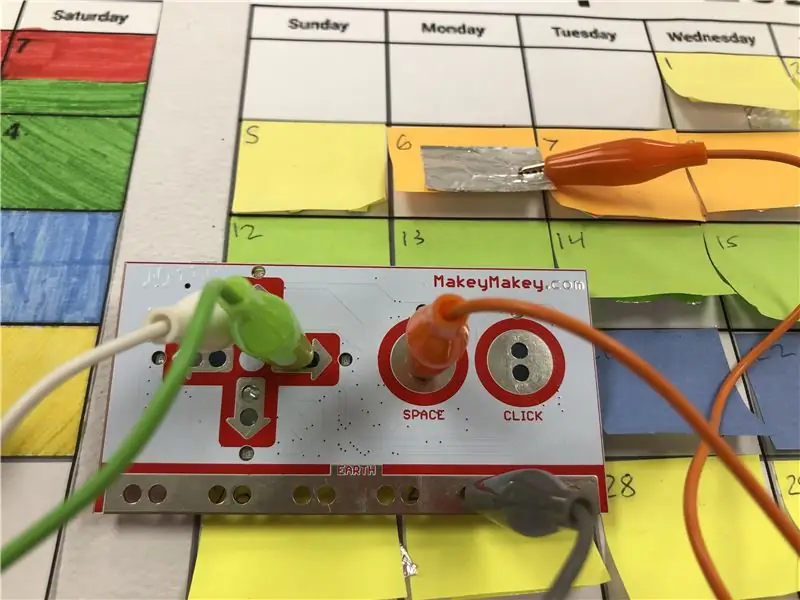

لقد حان الوقت لتوصيل Makey Makey بقطع الألمنيوم في الأيام المختارة من التقويمات.
تم توصيل كبلات التمساح بـ Makey Makeys من طرف ، وبقطع الألمنيوم الموضوعة على التقويم في الطرف الآخر. نظرًا لأننا قمنا بالرسوم المتحركة من 5 إلى 6 أيام فقط ، فقد تمكنا من استخدام المفاتيح الرئيسية لـ Makey Makeys فقط (لأعلى ، لأسفل ، لليسار ، لليمين ، مسافة و / أو نقر) دون استخدام الخيارات الموجودة في الخلف.
قرر بعض الطلاب استخدام كرة Play-Doh بدلاً من قطع الألومنيوم ، وعلقوا أطراف كبلات التمساح عليهم. كان ذلك ممكنًا تمامًا ، على الرغم من أنني ندمت على تقديم هذا الخيار لهم لأن Makerspace انتهى بي مع Play-Doh في كل مكان! هاها فقط حتى تعتبرها
بالنسبة لاتصال "Earth" ، قام معظم الطلاب بتوصيل كابل التمساح بها وأمسكوا بالطرف الآخر للعب مع الرسوم المتحركة. استخدم بعضهم فقاعة Play-Doh التي كان عليهم لمسها ، وكان هناك فريقان يستخدمان لوحًا من الألومنيوم مثل اللوح الموجود في الصور.
الخطوة 3: كود ، كود ، كود ، كود ، كود …


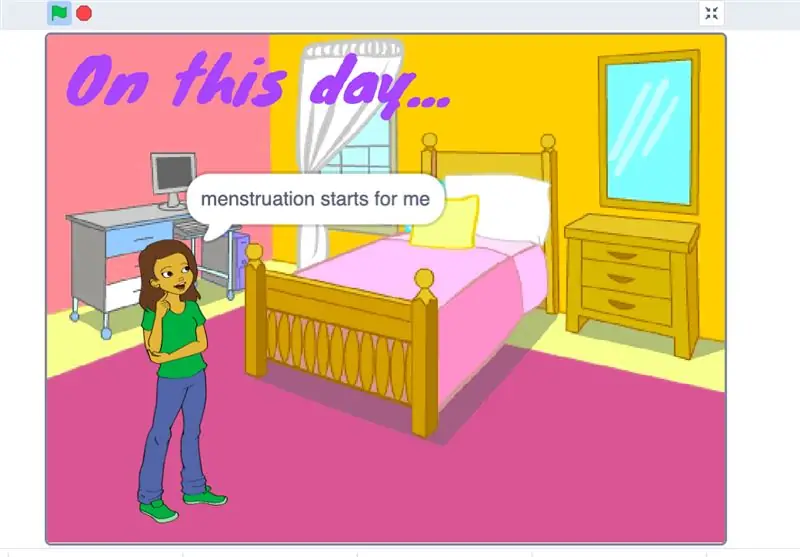
بالنسبة للعديد من الطلاب ، كانت هذه هي المرة الأولى التي يستخدمون فيها سكراتش. كانت المهام التي كلفناهم بها هي:
- أضف مرحلة وقم بتخصيصها
- استخدم كائن "فتاة" بدلاً من قطة سكراتش
- اجعل الكائن يقول ما يحدث في الأيام المحددة
بالنسبة للطلاب المتقدمين (أو الطلاب الذين حصلوا على الخطوات الأولى بسرعة) ، شجعناهم على تغيير النقوش المتحركة ، وتحريك العفاريت ، وإضافة الأصوات … وأي رسوم متحركة أخرى ستعمل للحصول على نقاط إضافية.
استخدمنا في الغالب كتلتين:
- الأحداث -> عند الضغط على "مسافة" (أو أي مفتاح آخر)
- تبدو -> قل "مرحبًا!" لمدة "2" ثانية (يجب تغيير الرسالة لتناسب موضوع النشاط بالطبع)
على الرغم من ذلك ، يمكنك أن ترى في الصور نسخة من رمز يقوم بتبديل الكائن بعد كل "إجابة" … كانت هناك رسوم متحركة أكثر إثارة للإعجاب من ذلك.
للتوضيح ، استخدمت مشروعًا سابقًا شاهده الطلاب من قبل. لديّ Makey Makey الخاصة بي وأستخدمها لأفكار سريعة وممتعة من وقت لآخر.
الخطوة 4: لنجربها



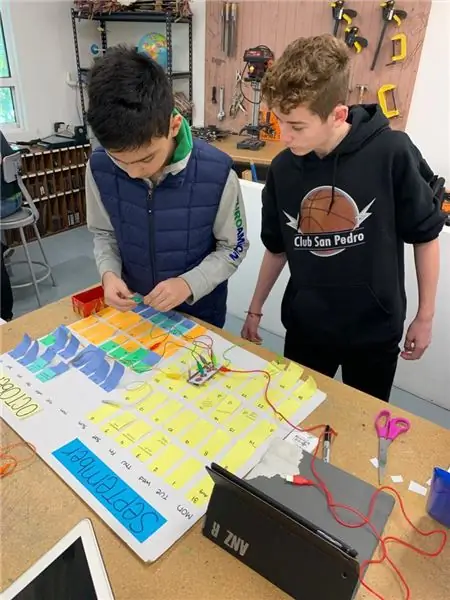
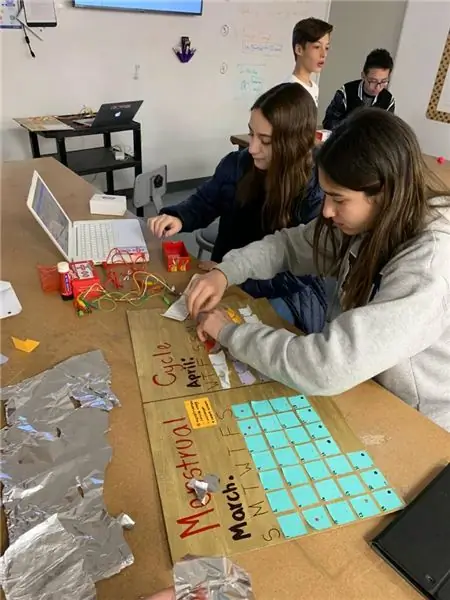
لقد حان الوقت أخيرًا لاختبار التقاويم! هنا يمكنك مشاهدة عرض توضيحي فعلي ، بالإضافة إلى المزيد من الصور للنشاط بأكمله والتقاويم الأخرى التي تم إنشاؤها في Makerspace. لقد كان مشروعًا بسيطًا جدًا ولكنه رائع ، وكما قال العديد من الطلاب: "لقد استمتعنا بهذا!"
موصى به:
جهاز الفاكس: شرح الأجزاء وما يستحق الإنقاذ: 9 خطوات

جهاز الفاكس: شرح الأجزاء وما الذي يستحق الإنقاذ: لقد عثرت مؤخرًا على جهاز الفاكس هذا. لقد قمت بتنظيفه وربطه بكابل الطاقة وخط الهاتف ، وكان يعمل بشكل صحيح ، لكنني لا أحتاج إلى جهاز فاكس واعتقدت أنه سيكون من الجيد تفكيكه وجعل تعليمات أخرى حوله. أنا
عرض Nextion - شرح الواجهة والبروتوكول باستخدام PIC و Arduino: 10 خطوات

عرض Nextion | شرح الواجهة والبروتوكول باستخدام PIC و Arduino: شاشة Nextion سهلة الاستخدام للغاية وواجهة سهلة مع وحدة التحكم الصغيرة ، وبمساعدة محرر Nextion ، يمكننا تكوين العرض ويمكننا تصميم واجهة المستخدم على الشاشة. سيعمل على لعرض
روبوت قتالي صغير لجميع الأعمار - شرح وزن الجنية (150 جرام): 5 خطوات

روبوت قتالي صغير لجميع الأعمار - شرح وزن الجنية (150 جرامًا)!: في هذا Instructable ، سأشرح كل شيء عن الروبوتات القتالية - على غرار عرض Battlebots ، ولكن على نطاق أصغر. بحلول نهاية هذا البرنامج التعليمي ، سيكون لديك المعرفة الأساسية بكيفية عملها ، ومكان الحصول على مجموعة روبوت قتالي ، وكيفية البناء على
دورة RGB LED عبر الطيف اللوني باستخدام Raspberry Pi 2 و Scratch: 11 خطوة

دورة RGB LED من خلال الطيف اللوني باستخدام Raspberry Pi 2 و Scratch: ملاحظات التحديث Thur 25th February ، 2016: لقد قمت بتحسين برنامج Scratch وأعدت تصميم التعليمات الخاصة بي. مرحبًا يا شباب ، مع هذا المشروع ، أردت استخدام Scratch لدورة RGB LED عبر طيف الألوان. هناك عدد كبير من المشاريع التي تقوم بهذا باستخدام
& acirc؛ & ndash؛ & rsquo؛. :: *، Awesome Design (Microsoft Paint)، * ::. & acirc؛ & ndash؛ & rsquo ؛: 4 خطوات

& acirc؛ & ndash؛ & rsquo؛. :: *، Awesome Design (Microsoft Paint)، * ::. & acirc؛ & ndash؛ & rsquo ؛: سأوضح لك كيفية عمل تصميم رائع باستخدام طلاء Microsoft ، أو مجرد قلم رصاص وورقة! ! ملاحظة. يرجى تقييم والتصويت لمسابقة الكتاب. مليون شكرا
